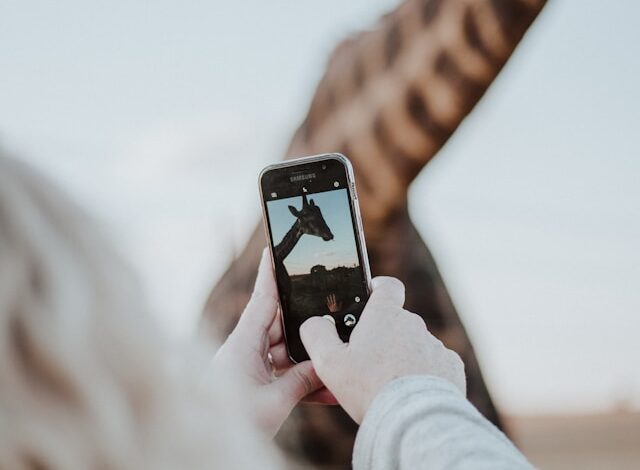
7 Langkah Cara Mengimpor Preset Lightroom di Android untuk Memudahkan Editing
Menggunakan preset Lightroom di HP Android sangat mudah dilakukan. Sebelum memulai, pastikan kamu memahami setiap langkahnya agar proses berjalan lancar tanpa kendala.
Tidak semua pengguna berhasil melakukan editing dengan aplikasi Lightroom, terutama dalam hal memasang preset Lightroom.
Apa Itu Preset Lightroom?
Preset Lightroom adalah alat yang sangat membantu pengguna dalam mengedit foto secara cepat dan instan, terutama dalam hal penyesuaian tone warna. Banyak orang memanfaatkan fitur ini untuk menciptakan keselarasan warna pada feed Instagram mereka, meskipun foto-foto asli memiliki tone yang berbeda-beda. Penyamaan warna secara manual bisa sangat menantang, tetapi dengan bantuan preset, proses ini menjadi jauh lebih sederhana dan efisien.
Walaupun Lightroom menawarkan beragam kemampuan pengeditan yang canggih, tidak ada jaminan bahwa hasil tone warna akan selalu konsisten di setiap foto jika dilakukan secara manual. Oleh karena itu, sangat disarankan untuk menggunakan preset yang telah dikustomisasi sebelumnya, sehingga pengguna, terutama yang masih pemula, dapat dengan mudah mencapai hasil yang seragam dalam pengeditan foto mereka.
Adobe Lightroom mungkin tampak lebih rumit dibandingkan dengan aplikasi edit foto lain seperti VSCO, Snapseed, atau Photo Lab. Namun, keunggulan dalam menggunakan preset Lightroom menjadikannya pilihan favorit bagi mereka yang menginginkan konsistensi dan efektivitas dalam proses editing.
Selain itu, tidak bisa diabaikan bahwa Lightroom memiliki fitur-fitur yang sangat canggih dan dapat disesuaikan sesuai kebutuhan pengguna. Salah satu fitur terbaik yang ditawarkan adalah kemampuan untuk membuat dan menggunakan preset Lightroom, yang akan dijelaskan lebih lanjut.
Preset Lightroom adalah serangkaian pengaturan editing yang dapat disimpan dan digunakan kembali untuk menciptakan efek visual tertentu pada foto. Pengaturan ini mencakup berbagai aspek, seperti penyesuaian exposure, kontras, white balance, pengaturan warna, dan detail lainnya yang memberikan karakter khusus pada setiap foto.
Dengan itu, pengguna dapat dengan mudah menerapkan gaya visual yang konsisten pada semua foto mereka, membuat proses pengeditan menjadi lebih cepat dan hasilnya lebih profesional.
Langkah-langkah Pasang Preset Lightroom di HP Android
Berikut ini adalah cara menggunakan preset Lightroom di HP Android:
- Unduh Aplikasi Lightroom
Langkah pertama adalah mengunduh aplikasi Lightroom melalui Google Play Store. - Buka Aplikasi Lightroom
Setelah mengunduh, buka aplikasi Lightroom dan akses preset Lightroom untuk Android. Kamu bisa mencari dan mengunduh preset dari internet. Pastikan file preset sudah tersimpan di perangkatmu.Untuk mengatur file, lakukan langkah-langkah berikut:
- Pilih menu penyimpanan
- Klik folder unduhan
- Temukan file preset Lightroom yang telah diunduh
- Ekstrak file jika dalam format ZIP atau RAR
- Salin file ke menu data di Android
- Klik folder
com.adobe.irmobile - Pilih
files, masuk kecarouseldocuments - Buka folder
000000, masuk keProfiles - Pilih
User Stylesdalam folderSettingyang ada diProfiles
- Tentukan Foto
- Buka aplikasi Lightroom
- Pilih menu “Semua Foto”
- Klik ikon “+” untuk menambahkan foto yang akan diedit
- Memilih Menu Preset
- Masuk ke dalam menu Edit
- Gulir ke bawah hingga menemukan menu preset Lightroom
- Impor Preset
- Pilih ikon tiga titik di menu preset
- Klik “Impor preset”
- Pilih preset yang telah diunduh
- Pilih Preset
Saat memasuki folder preset, tentukan preset Lightroom yang ingin digunakan untuk editing. - Tunggu Proses Selesai
Setelah memilih preset, Lightroom akan memprosesnya. Tunggu hingga proses selesai, lalu simpan hasil editing.
Dengan mengikuti langkah-langkah di atas, proses pemasangan preset di HP Android bisa dilakukan dengan mudah. Pastikan kamu sudah mengunduh file preset terlebih dahulu agar editing bisa berjalan tanpa hambatan.